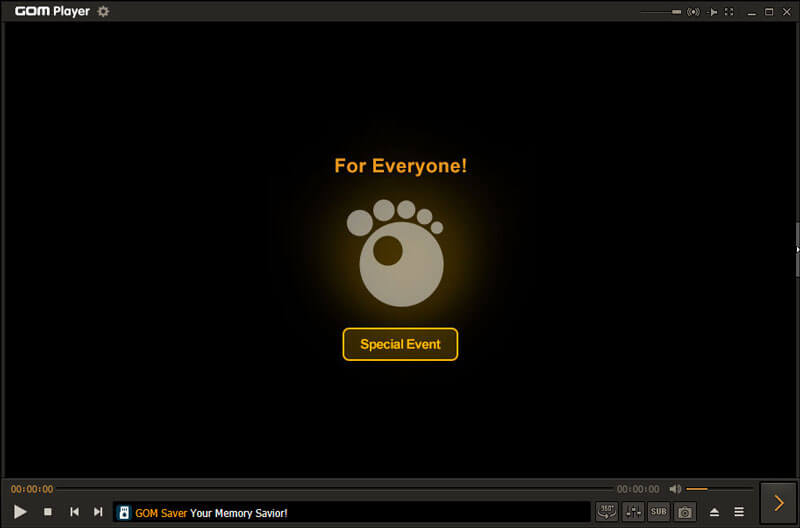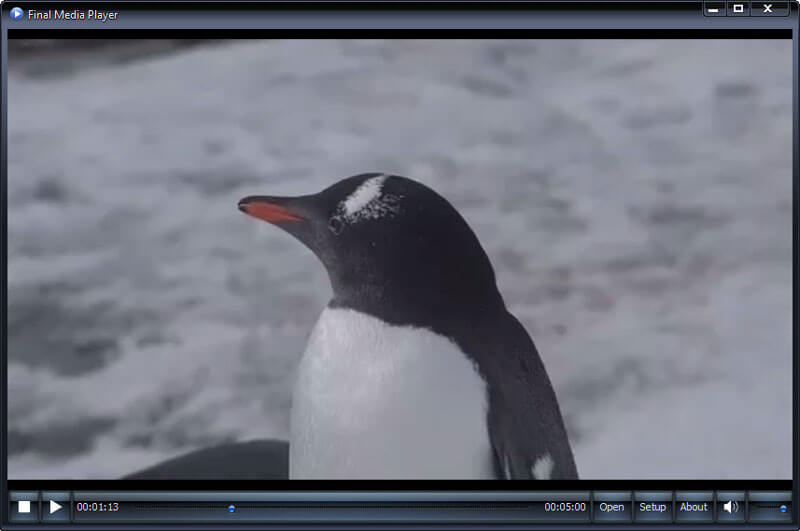Что открывает формат vob
Видео формат VOB: чем открыть файл
VOB – видео формат, разработанный для DVD-дисков. В подобных файлах могут содержаться не только видеофрагменты, но и аудио файлики, а также субтитры. На самом деле VOB был создан на основании формата MPEG, но для его воспроизведения потребуются специализированные программы.
Если не знаете чем открыть VOB, необходимо рассмотреть все популярные проигрыватели, а затем выбрать то, что больше всего подходит. Следует заметить, что некоторые плейеры могут быть платными.
Программы для работы с VOB
Многие новички не знают, что такое VOB, чем открыть и можно ли конвертировать его. В интернете можно найти огромное количество приложений, способных воспроизводить подобные файлы. Прежде чем выбрать проигрыватель, рекомендуется изучить его преимущества и недостатки.
Профессионалы рекомендуют открывать формат VOB следующими программами:
Каждый из вышеперечисленных проигрывателей способен открыть файл VOB. Рекомендуется проанализировать все продукты, а затем выбрать лучший плеер.
Проигрыватель Windows Media Player
Программа WMP разработана сотрудниками компании Microsoft. Программный продукт входит в состав операционной системы семейства Windows. Особенностью проигрывателя можно считать возможность открывать формат VOB. Помимо этого программа способна работать со всеми популярными расширениями видео файлов.
Примечательно, что проигрыватель может воспроизводить аудиофайлы и изображения. Следует отметить, что приложение распространяется совершенно бесплатно. Единственным нюансом является проверка ОС на лицензирование в процессе инсталляции.
Чтобы разобраться с тем, как открыть файл VOB необходимо воспользоваться навигационной панелью. Требуется перейти во вкладку «Файл», а затем кликнуть по пункту «Открыть». На следующем шаге вам следует найти интересующее видео. Теперь откройте ролик и насладитесь его просмотром.
Плеер Cyberlink PowerDVD
Программа предназначена для работы с DVD дисками. При этом плеер способен воспроизводить формат Blu-ray. Проигрыватель отличается простотой использования. Управлять программой можно при помощи мышки, а также горячими клавишами. Благодаря контекстному меню вы получите доступ к дополнительному функционалу. Для этого достаточно кликнуть правой кнопкой мыши в любом месте окна.
К особенностям программы можно отнести:
После установки приложения, все видео файлы автоматически открываются через плеер.
Видеоплеер VLC Media Player
Увидев расширение VOB, многие пользователи не знают чем можно открыть подобный файл. Рекомендуется воспользоваться программой VLC Media Player. Чтобы открыть DVD диск, необходимо войти в меню «Media», а затем кликнуть по пункту «Open File». После этого останется только выбрать VOB файл.
Следует отметить, что проигрыватель распознает все популярные видео форматы. К тому же программка способна воспроизводить субтитры. Благодаря этому, проигрыватель способен стать основным видеоплеером, установленным на компьютер.
К дополнительным возможностям VLC Player можно отнести:
Практически не существует таких форматов, которые VOB player не смог бы воспроизвести.
Программа GOM Player
Это универсальное приложение, предназначенное для воспроизведения любого типа медиа файлов. Одним из главных преимуществ, является то, что не требуется установка дополнительных кодеков. Чтобы открыть VOB, достаточно кликнуть мышью по видеофайлу и плеер воспроизведет его.
Поврежденные видеоролики также могут открываться через ГОМ Плеер. Это же касается и недокаченных файлов. К тому же dvd диск, также открывается через проигрыватель. Чтобы было проще разбираться с программкой, рекомендуется установить русскоязычную версию.
К основным возможностям относится:
Заключение
Только на первый взгляд, может показаться, что открывать файлы в формате VOB сложно. Достаточно скачать одну из вышеперечисленных программок и проблема будет решена. Если возникают сложности по управлению плеером, необходимо изучить мануал. Самой лучшей программой можно считать VLC Media Player, так как она самая многофункциональная.
HelperLife
Сейчас существует множество видео-форматов. Возможно вы уже сталкивались с расширением файла, который невозможно воспроизвести встроенным в Windows плеером.
Такие форматы требуют особых программ, VOB как раз один из них. Давайте разберем преимущества и недостатки этого формата, а также научимся воспроизводить и конвертировать в удобное для нас расширение.
VOB – что это за формат
Формат VOB расшифровывается как Versioned Object Base и используется как контейнер для хранения файлов. Основа файла — MPEG-2 формат, он создан специально для хранения DVD-видео. Чаще всего используется на DVD-дисках с фильмами. Файл способен хранить в себе одновременно множество аудио-потоков и субтитров. Конкретно такой контейнер сможет хранить девять аудио-потоков и тридцать два потока субтитров. Объемы впечатляют, верно? Теперь вы видите какое огромное количество информации может находиться всего в одном файле.
Преимущества и недостатки VOB видеофайлов
Видеофайлы с расширениями VOB, как правило, очень качественные, картинка в таких файлах поражает своей четкостью и плавностью. Несомненное преимущество среди других форматов состоит и в хранении большого количества информации. К примеру, если в фильме имеется несколько звуковых дорожек (озвучек) и несколько десятков субтитров, то вы сможете без проблем выбрать понравившуюся озвучку и включить нужные. Такой метод часто используют в изучении иностранных языков.
Недостатки данной программы заключаются в том, что не все пользователи знакомы с этим расширением. Формат не читает обычный Windows Media и это явный минус таких видеофайлов. Кроме того, такие файлы чаще всего зашифрованы, чтобы запретить пользователям преобразовывать и копировать их. Это сделано с целью защиты авторских прав. Такие видеофайлы нельзя добавлять на YouTube, Facebook, Rutube и другие социальные сети. Не выйдет их и отредактировать в видео-редакторах вроде IMovie и Movie Maker.
Чем открыть формат VOB? Перечень программ
Важно – скачивайте данные программы только с официальных сайтов. В интернете есть много сайтов, которые под видом этих программ выкладывают вирусы и заражают компьютеры ничего не подозревающих пользователей.
Совет – Если в папке находится много файлов, то запуск одного из них приведет лишь к воспроизведению отрывка фильма. В таком случае необходимо открыть файл, который называется «VIDEO_TS.info» (файл может иметь и другое название, главное следите, чтобы расширение файла было «.info». Такой файл хранит в себе доступ к DVD-фильму через специальное меню.
Конвертация VOB файлов в онлайне
Как конвертировать VOB в MP4
Как конвертировать VOB в AVI
Как открыть формат VOB: видео
На этом видео демонстрируется как воспроизвести файл VOB с помощью программы «VLC Player». Как видите, ничего сложного нет.
Чтобы открывать файлы VOB без каких-либо препятствий на компьютере, вам нужно полагаться на сторонние проигрыватели VOB. В этой статье мы точно перечислим 5 лучших плееров VOB, чтобы вы могли без проблем играть в них на своем компьютере с Windows 10 и Mac.
Как воспроизвести файл VOB с помощью Vidmore Player
Часто задаваемые вопросы о VOB Player
Что такое файл VOB?
Могу ли я конвертировать VOB в MP4?
Да. Вы можете конвертировать VOB в MP4 с Vidmore Converter. Щелкните Добавить файлы, чтобы загрузить файл VOB. Щелкните значок формата, перейдите на вкладку «Видео» и выберите MP4 в качестве выходного формата. Затем нажмите кнопку «Конвертировать все», чтобы преобразовать VOB в MP4.
Как импортировать файл VOB в iMovie?
Откройте iMovie и перейдите в меню «Файл». Выберите Импорт и выберите Фильмы. Затем перейдите в папку, в которой сохранены ваши файлы VOB. Вы можете выбрать файл VOB и нажать «Импорт».
Вывод
Попробуйте Vidmore Player бесплатно
Универсальный медиаплеер для дисков Blu-ray, DVD, видеофайлов и музыки в Windows 11/10/8/7, Mac OS X 10.7 и выше
Запускаем видео с расширением VOB
Формат VOB уже потихоньку уходит в прошлое, так как всё же используется для хранения видео на компьютере или в интернете. Однако его часто можно встретить при просмотре видеофайлов на DVD-дисках. Любители посмотреть старое видео, записанное на данный тип носителя, могут столкнуться с проблемой невозможности корректного открытия и воспроизводства файла с расширением VOB.
К счастью, многие плееры способны корректного обработать данный формат видеофайлов. Рассмотрим программы, поддерживающие видео с расширением VOB.
Как открыть файл VOB
Строение файлов с расширением VOB можно представить в виде своеобразного «контейнера». В нём хранится не только само видео, но и звуковая дорожка, субтитры, иногда и другая информация. Такая особенность строения и вызывает большинство проблем при воспроизведении видео в таком виде файла. Не каждый DVD-проигрыватель или программа-плеер способны корректно открывать все слои контейнера.
Ниже будет рассмотрена процедура открытия файла с расширением VOB с помощью нескольких программ, корректного работающих с данным типом. Примечательно, что иногда та или иная программа может по умолчанию назначаться для открытия файла с тем или иным расширением. В таком случае достаточным будет просто сделать двойной клик левой кнопкой мыши по нужному файлу.
Если же файл с расширением VOB не может быть запущен таковым образом, вам придётся действовать через интерфейс тех программ, которые поддерживают работу с таким типом файлов.
Вариант 1: Media Player Classic
Windows Media Player Classic – одно из самых старых, но и функциональных приложений для запуска видео. Оно поддерживает корректную работу с огромным количеством кодеков и форматов файлов, в том числе и с VOB. Давайте посмотрим, как запустить открыть этот файл в интерфейсе программы:
Существует ещё вариант открыть файл с помощью стандартного открытия. Он выполняется следующим образом:
Данный вариант открытия лучше использовать, если нужное видео ранее уже запускалось в программе, чтобы снова его не искать в «Проводнике». В противном случае будет быстрее воспользоваться инструкцией по «Быстрому открытию».
Ещё можно просто открыть папку с нужным видео и, зажав его левой кнопкой мыши, перенести в интерфейс Windows Media Player Classic. Это наиболее простой способ из рассмотренных для данной программы.
Windows Media Player Classic отличается обширным функционалом по обработке видео, но при этом программа компактна, не нагружает компьютер и удобна в использовании. Ещё одно преимущество – большой набор встраиваемых кодеков, идущих в комплекте с приложением. Можно не переживать о том, что программа некорректно откроет контейнер VOB, так как поддерживаемые кодеки позволят избежать многих проблем.
Вариант 2: KMPlayer
KMPlayer – это ещё один популярный плеер для открытия видео самых различных форматов, а также их первичной обработки. В отличии от Windows Media Player Classic является более функциональным инструментом в плане первичной обработки видео, но при этом и нагружает систему он сильнее.
Итак, открыть файл с расширением VOB с помощью KMPlayer можно по инструкции:
Проигрыватель KMPlayer по функциональности и перечню поддерживаемых кодеков превосходит Windows Media Player Classic. Однако обилие функций и поддерживаемых кодеков может «сыграть злую шутку». Мало того, что это будет нагружать систему, так и может спровоцировать проблемы при простейшей обработке файлов VOB. Поэтому KMPlayer рекомендуется использовать не просто для просмотра видео, а для решения дополнительных задач по обработке VOB-файлов (фильтрация, обрезка и т.д.).
Вариант 3: VLC Media Player
VLC Media Player отлично подойдёт в случае, если вам просто нужно посмотреть содержимое файла VOB без какой-либо обработки. Открытие файлов с помощью данной программы происходит по следующей инструкции:
Не забывайте и про возможность простого переноса нужного файла из «Проводника» в рабочую область программы.
Вариант 4: Windows Media Player
Данное приложение является стандартным решением в операционных системах Windows 7 и ниже. Оно не поддерживает прямое открытие видео в формате VOB. Для этого вам придётся преобразовать файл в расширение IFO и уже потом пытаться открыть его в стандартном проигрывателе Windows. Указанный формат чаще всего содержит в себе меню DVD-диска. Из него и можно смотреть содержимое файлов на DVD-диске.
Итак, инструкция для нашего случая выглядит следующим образом:
Стоит отметить, что наименования в меню DVD далеко не всегда соответствуют отдельному видеофайлу. В одном файле может быть несколько роликов, а возможен и вариант, когда фильм, представленный одним пунктом меню, будет разбит между несколькими объектами VOB.
Windows Media Player сложно назвать полноценным инструмент для открытия VOB-файлов. Скорее оно подходит для запуска DVD-дисков. Единственным плюсом приложения в контексте нашей инструкции можно считать, что оно встроено в систему по умолчанию и не требует установки.
Вариант 5: XnView
Данная программа предназначена для открытия различных изображений и, казалось бы, что она здесь делает. Однако и она может запускать файлы с расширением VOB в качестве видео. Правда, нужно сразу оговориться, что функция проигрывания видео у программы XnView является второстепенной, что может быть причиной некачественного проигрывания содержимого файла.
Открытие файла с расширение VOB в данной программе происходит по следующей инструкции:
Есть и другой вариант открытия видео с помощью программы XnView:
Просматривать объекты VOB в XnView рекомендуется только в целях ознакомления для того, чтобы узнать, что же за контент находится в этих видеоконтейнерах, а не для полноценного просмотра фильмов и клипов. Дело в том, что функция проигрывания видеоряда в этой программе имеет второстепенное значение.
Вариант 6: File Viewer
Ещё открыть VOB-файл можно с помощью универсальных программ для просмотра самых разных типов и видов файлов. К таковым решениям относится File Viewer, позволяющий открывать всё – от текстовых документов до видео.
Инструкция по пользованию приложением в нашем случае выглядит так:
Так как программа File Viewer является больше универсальным решением, оно не сильно подходит для просмотра фильмов и клипов, где очень важно качество отображения. Скорее это решение используется для краткого ознакомления с содержимым файла. Дополнительно стоит отметить, что данная программа распространяется на платной основе.
Выбор программы для открытия
Если у вас установлено несколько из перечисленных программ, то вам придётся выбирать, с помощью какой открыть VOB-видео. По умолчанию файлы VOB будут открываться с помощью программы, которая выбрана в Windows по умолчанию для открытия таких типов файлов. Но если вам требуется открыть видео с помощью другой программы, то используйте эту инструкцию:
Также не забывайте, что во многих программах можно просто перенести нужный файл в их рабочую область из «Проводника» для открытия.
Приведённый в статье перечень программ, конечно, не самый полный, но достаточный, чтобы вы могли понять общий алгоритм действий открытия файла VOB на Windows. Первые варианты из приведённых более предпочтительны для открытия файлов формата VOB.
Ищете VOB-конвертер?
Как конвертировать VOB в MP4 и другие форматы
VOB – это формат, в котором хранятся файлы, содержащие видео- и аудиопотоки, меню, субтитры, а также различные метаданные. Обычно VOB-файлы можно найти в папке VIDEO_TS, если открыть содержимое DVD-диска на компьютере.
Однако DVD-диски в последнее время все реже используются в качестве носителей информации, а многие модели компьютеров и ноутбуков и вовсе не укомплектованы CD/DVD-приводами. Несмотря на доступность стриминговых сервисов и онлайн-кинотеатров, у многих пользователей все же возникает желание преобразовать свои DVD-записи в более удобный формат, например, MP4, поддерживаемый большинством медиаплееров и с легкостью воспроизводимый на мобильных устройствах.
Наверняка, решив преобразовать VOB-файлы в другой формат, вы задавались вопросом, чем открыть такие файлы. В этой статье мы расскажем, как конвертировать VOB бесплатно онлайн при помощи специализированных сервисов, а также на Mac или ПК, воспользовавшись программами для конвертации.
Чтобы конвертировать VOB в MP4 или какой-либо другой формат, скажем, AVI, MKV или FLV, попробуйте программу Movavi Video Converter, доступную для Windows и Mac. Хотите извлечь аудио из любимого мюзикла? Не проблема! Преобразуйте видео в аудио, выбрав, например, MP3 в качестве формата вывода.
Выберите нужную версию нашего конвертера VOB в MP4, скачайте дистрибутив и выполните четыре простых шага.
Как конвертировать VOB с помощью Movavi Video Converter
Шаг 1. Установите программу
Следуя подсказкам, установите Movavi Video Converter на компьютер. Интерфейс VOB-конвертера переведен на русский язык, поэтому вам не потребуется помощь в управлении программой.
Шаг 2. Добавьте файл
Нажмите кнопку Добавить файлы, наведите курсор на пункт Добавить DVD и кликните Открыть DVD. В открывшемся окне укажите папку с VOB-файлами, которые вы собираетесь преобразовать.
Шаг 3. Выберите формат
Кликните по вкладке Видео, нажмите на иконку с нужным форматом и укажите подходящий вам профиль для выбранного формата. Если вы хотите изменить формат файлов для воспроизведения на мобильных устройствах, откройте вкладку Устройства и выберите подходящий профиль.
Шаг 4. Укажите папку для сохранения видеофайлов и начните конвертацию
Нажмите кнопку Сохранить в и укажите место для сохранения получившихся видеофайлов. Чтобы начать конвертирование, нажмите Конвертировать. Процесс конвертации как правило занимает немного времени, в зависимости от количества и объема конвертируемых файлов.
Конвертировать VOB в MP4 или любой другой формат с Movavi Video Converter легко и просто! Это надежная программа, с которой ваши данные находятся в безопасности. Благодаря гибким настройкам программы, возможно конвертирование без потери качества видео и аудио. Кроме этого, Movavi Video Converter поддерживает оба DVD-формата (PAL и NTSC), а значит, позволяет, в случае необходимости, перевести в VOB другого формата.
Movavi Конвертер Видео
Отличный способ перевести мультимедиа в нужный формат!
Как конвертировать VOB онлайн
Установка дополнительного программного обеспечения не всегда удобна и целесообразна. Если у вас нет возможности или желания устанавливать какие-либо дополнительные программы на свой Mac или ПК, воспользуйтесь онлайн-методами преобразования видеофайлов. Онлайн-конвертер – прекрасное решение в случае, если нужно преобразовать один или несколько небольших файлов (большинство онлайн-видеоконвертеров имеют ограничения по размеру и количеству загружаемых на сервер файлов).
Один из наиболее удобных конвертеров VOB онлайн – Online Video Converter, поддерживающий большинство популярных видео- и аудиоформатов. Online Video Converter – надежный сервис, гарантирующий сохранность ваших данных: любые загруженные вами файлы будут удалены с серверов в момент, когда вы скачали итоговый файл. За один сеанс конвертации вы можете преобразовать один файл размером до 1 ГБ. Сам процесс конвертации очень прост: нужно лишь загрузить файл, выбрать формат вывода, и через пару кликов готовый файл у вас! Чтобы понять, как конвертировать VOB онлайн, следуйте инструкции ниже.
Посетите сайт Online Video Converter.
Стоит отметить, что Online Video Converter имеет ряд существенных преимуществ. Примечательно, что на сайте совсем нет рекламы. Он также чрезвычайно прост в использовании: нет необходимости разбираться в тонкостях конвертации, кодеках, контейнерах и разрешениях. Просто укажите нужный формат, а все остальное произойдет автоматически.
Благодаря гибким настройкам, Online Video Converter дает возможность не только конвертировать медиафайлы, но также их сжимать (а некоторые VOB-файлы могут быть довольно громоздкими), что позволяет экономить место на жестком диске вашего компьютера.
Как конвертировать VOB бесплатно
Что делать, если нужно преобразовать всего один или несколько видео, а метод онлайн-конвертации не годится из-за большого размера файла? Для такого случая есть верный способ сконвертировать VOB-файл бесплатно при помощи программы, которая у вас наверняка имеется (а если нет – скачать ее не отнимет много времени). Хотя данная программа была разработана как медиаплеер, все же в ней имеется множество скрытых функций, незаметных глазу. Одна из таких функций – конвертация файлов. Речь, конечно же, о программе VLC media player.
VLC – это бесплатный кроссплатформенный медиаплеер, способный на гораздо большее, чем просто воспроизведение видео и аудио. Он поддерживает множество видео- и аудиокодеков, в том числе те, которые необходимы для преобразования VOB-файлов. Благодаря открытому исходному коду, в VLC периодически добавляются новые функции, разработанные программистами по всему миру. Чтобы узнать, как конвертировать VOB-файлы при помощи этой программы, следуйте приведенной ниже инструкции, однако обратите внимание, что данная инструкция актуальна для пользователей Windows.
Установите VLC media player. Для этого перейдите на официальный сайт разработчика и скачайте установочный файл для медиаплеера VLC.
Затем запустите скачанный файл на компьютере и выполните установку.
Само наличие функции конвертации в VLC кажется неочевидным. Как видно, сам процесс конвертации файлов при помощи медиаплеера VLC тоже довольно непростой и запутанный. Некоторым пользователям он может показаться слишком сложным, особенно на этапе выбора контейнера и кодеков, ведь для этого необходимо иметь представление о технических тонкостях конвертации. Несмотря на это, программа выполняет эту функцию надлежащим образом, а поскольку она бесплатная, то отлично подойдет для случаев, когда нужно сконвертировать один или два объемных файла.
Что такое формат VOB?
VOB-файлы – это медиафайлы, которые вы могли видеть на DVD-диске, если открывали его содержимое на компьютере. VOB-файлы содержат видео, аудио, анимированные меню, оглавление, субтитры и многое другое. В таблице ниже вы можете узнать больше технических подробностей о формате VOB.
| Расширение | .vob |
| Категория | видео |
| Разработчик | Moving Picture Experts Group |
| Видеокодеки | MPEG-1, MPEG-2 |
| Аудиокодеки | MP1, MP2, PCM, AC-3, DTS |
| Носители | DVD |
| Поддержка | VLC, KMPlayer, ALLPlayer, HandBrake, Apple DV Player |
Итак, мы рассмотрели три возможных способа конвертации VOB-файлов: на компьютере при помощи специализированной программы Movavi Video Converter и с помощью медиаплеера VLC, а также онлайн на сайте сервиса Online Video Converter. Конечно, у каждого из трех способов есть достоинства и недостатки, поэтому лучше всего выбирать, исходя из нужд. Movavi Video Converter отлично подходит для конвертации файлов любого размера и количества; Online Video Converter незаменим в случае необходимости сконвертировать небольшие одиночные файлы; VLC media player – отличный вариант для бесплатной конвертации большого файла. Выбор остается за вами!